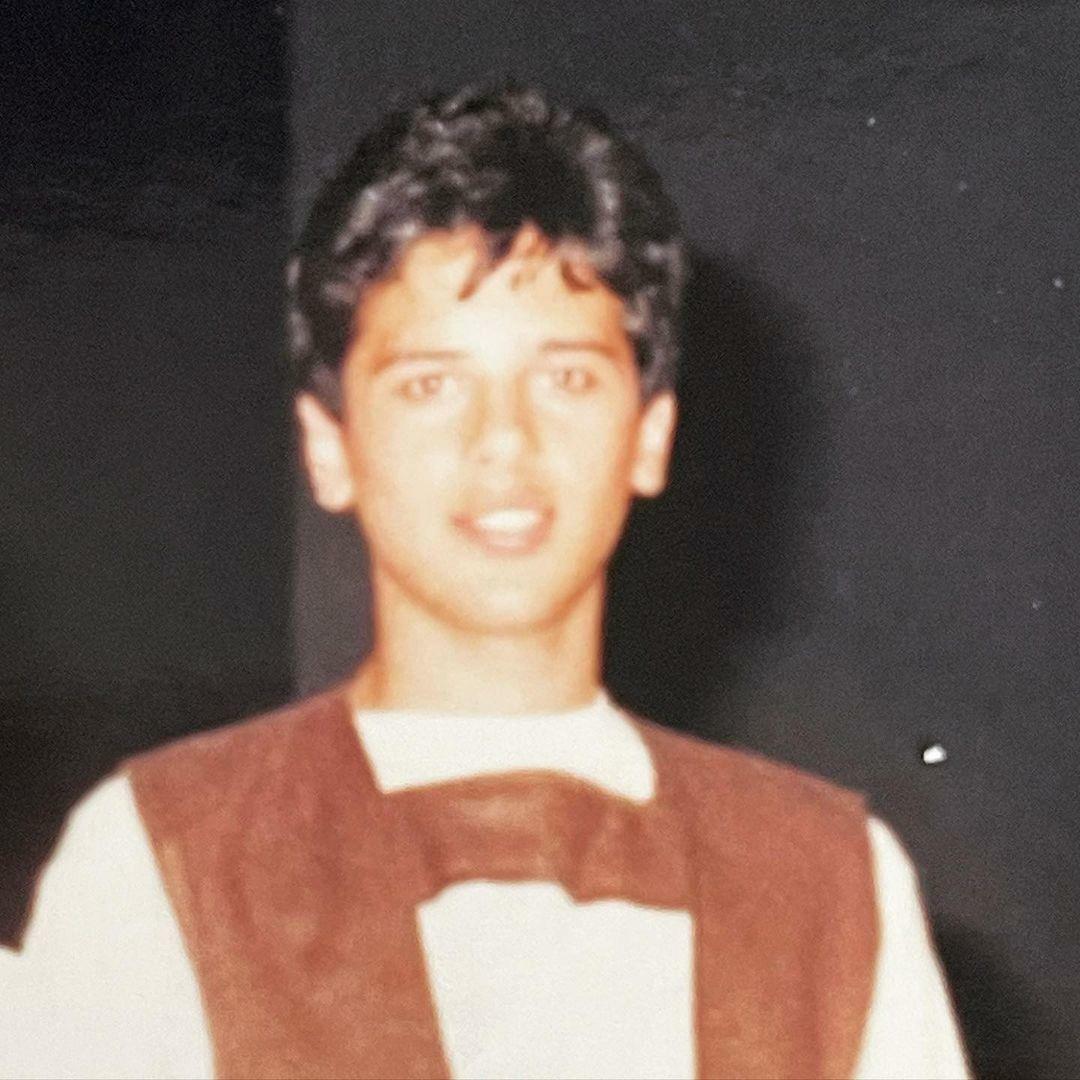Kā saskaitīt izvēles rūtiņas Google izklājlapās
Google Lapas Google Varonis / / October 03, 2023

Publicēts

Ja izklājlapā ir izvēles rūtiņas, nav skaidrs, kā saskaitīt atzīmētās izvēles rūtiņas. Tālāk ir norādīts, kā Google izklājlapās saskaitīt izvēles rūtiņas.
Ikvienam patīk laba izvēles rūtiņa. Ir kaut kas ļoti apmierinošs, ja tiek atzīmēta izvēles rūtiņa, kad darbs ir pabeigts, un uzdevumu saraksts lēnām tiek atzīmēts.
Tomēr izvēles rūtiņas ir noderīgas ne tikai sarakstiem. Varat arī tos izmantot, lai norādītu atlasi, pārraides pieejamību vai daudzus citus iemeslus. Ja veidojat izklājlapu, izvēles rūtiņu pievienošana var būt noderīga vizuāla norāde, lai sniegtu informāciju par jūsu datiem.
Varat arī izmantot izvēles rūtiņu ģenerētās vērtības un izmantot tās formulā tāpat kā jebkuru citu šūnu, kurā ir dati. Tas ļauj saskaitīt atzīmētās rūtiņas, skaitīt neatzīmētās rūtiņas un daudz ko citu. Ja vēlaties saskaitīt savas izvēles rūtiņas, rīkojieties šādi, kā Google izklājlapās saskaitīt izvēles rūtiņas.
Kā pievienot izvēles rūtiņas Google izklājlapām
Lai Google izklājlapās varētu uzskaitīt izvēles rūtiņas, jums dažas ir jāpievieno izklājlapai.
Izvēles rūtiņas ir noderīgs veids, kā vizuāli norādīt, vai uzdevums ir izpildīts vai lauks ir atlasīts. To pievienošana izklājlapai ir vienkārša.
Lai Google izklājlapām pievienotu izvēles rūtiņas:
- Atveriet Google izklājlapas.
- Atlasiet šūnas, kurās vēlaties rādīt izvēles rūtiņas.
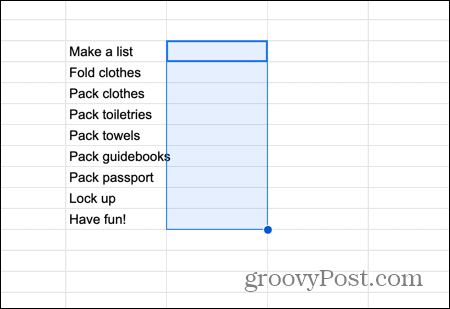
- Noklikšķiniet uz Ievietot izvēlne.
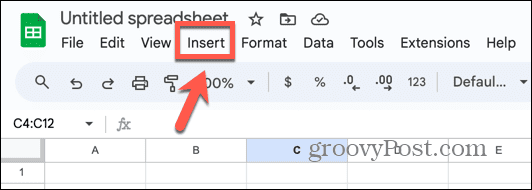
- Izvēlieties Izvēles rūtiņa.
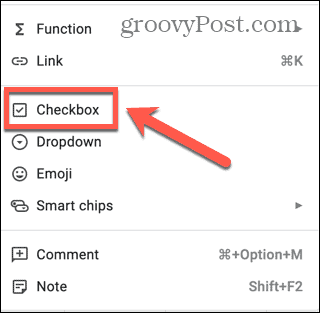
- Atlasītajām šūnām tiek pievienotas izvēles rūtiņas.
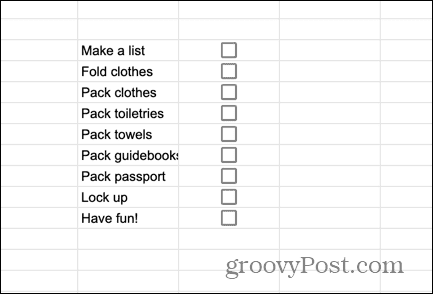
- Lai atzīmētu izvēles rūtiņu, noklikšķiniet uz tās.
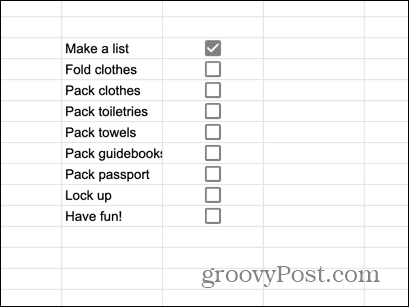
- Lai noņemtu atzīmi no izvēles rūtiņas, vēlreiz noklikšķiniet uz tās.
- Varat atzīmēt vai noņemt atzīmes tik daudz izvēles rūtiņu, cik vēlaties.
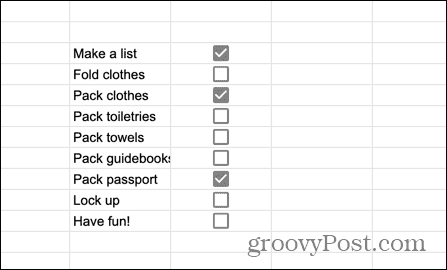
Kā saskaitīt atzīmētās izvēles rūtiņas Google izklājlapās
Kad Google izklājlapu dokumentā ir izvēles rūtiņas, iespējams, vēlēsities ātri redzēt, cik rūtiņu ir atzīmēts. To var izdarīt, jo, atzīmējot izvēles rūtiņu, šūnai tiek piešķirta vērtība PATIESA.
Saskaitot, cik šūnām ir vērtība PATIESA, varat saskaitīt, cik izvēles rūtiņas ir atzīmētas.
Lai Google izklājlapās uzskaitītu atzīmētās izvēles rūtiņas:
- Noklikšķiniet šūnā, kurā vēlaties parādīt atzīmēto izvēles rūtiņu skaitu.
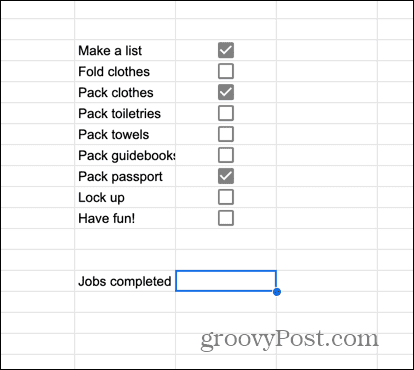
- Tips =COUNTIF(
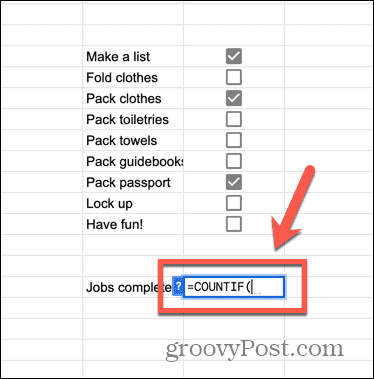
- Atzīmējiet visas izvēles rūtiņas, kuras vēlaties uzskaitīt.
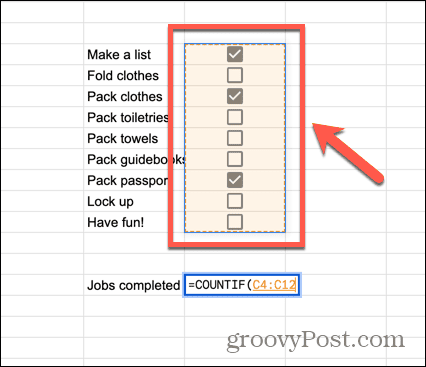
- Ierakstiet komatu un pēc tam TRUE)
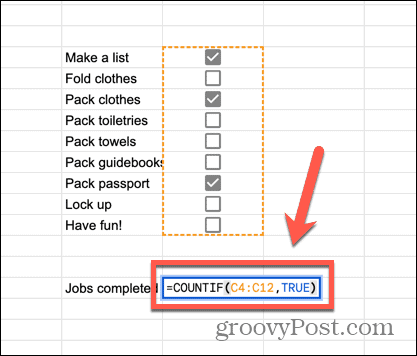
- Nospiediet Ievadiet un formula aprēķinās, un jūs redzēsit kopējo atzīmēto izvēles rūtiņu skaitu.
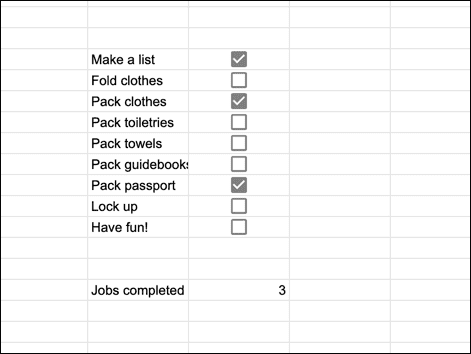
Kā Google izklājlapās saskaitīt neatzīmētās izvēles rūtiņas
Ir iespējams arī saskaitīt to izvēles rūtiņu skaitu, kuras nav atzīmētas. Tas ir noderīgi, ja vēlaties saskaitīt, cik daudz jūsu uzdevumu vai datu lauku vēl nav atzīmēti.
Neatzīmētajām izvēles rūtiņām ir šūnas vērtība FALSE. Saskaitot šūnu skaitu ar vērtību FALSE, varat redzēt, cik vēl nav atzīmētas izvēles rūtiņas.
Lai Google izklājlapās uzskaitītu neatzīmētās izvēles rūtiņas:
- Atlasiet šūnu, kurā vēlaties parādīt neatzīmēto izvēles rūtiņu skaitu.
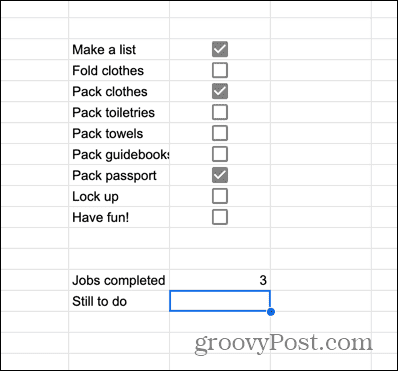
- Tips =SKAITS(JA
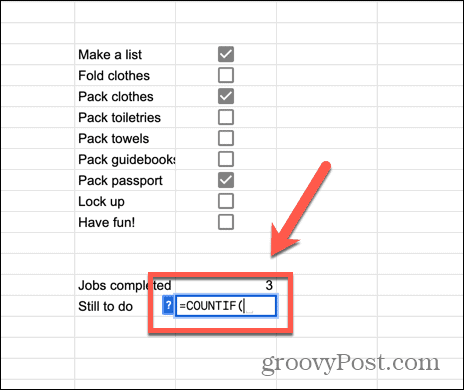
- Atlasiet šūnas, kurās ir jūsu izvēles rūtiņas, gan atzīmētās, gan neatzīmētās.
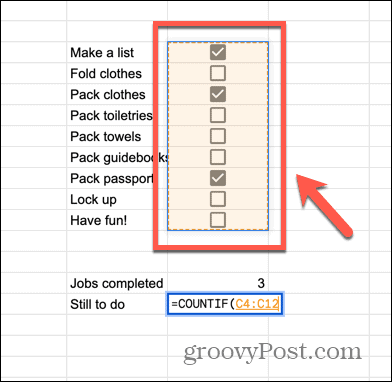
- Ierakstiet komatu un pēc tam FALSE)
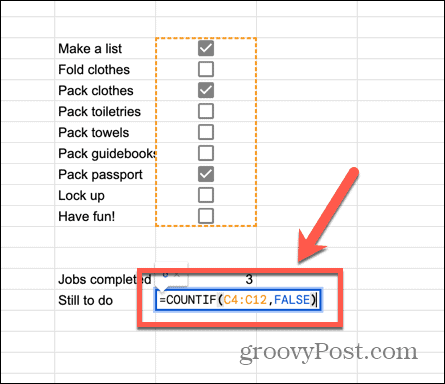
- Nospiediet Ievadiet un formula aprēķinās neatzīmēto izvēles rūtiņu skaitu.
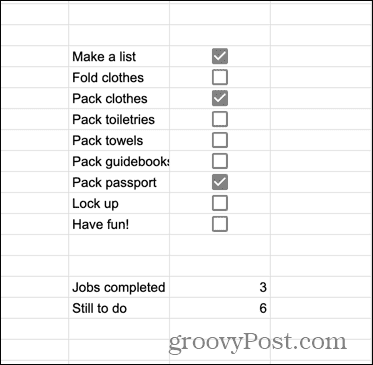
Kā mainīt noklusējuma vērtības atzīmētajām un neatzīmētajām izvēles rūtiņām Google izklājlapās
Ja jūsu izvēles rūtiņas ir sajauktas ar cita veida šūnām, kas var ģenerēt arī vērtības PATIESA vai FALSE, tad iepriekš minētās metodes uzskaitīs arī visas šūnas, kas nav izvēles rūtiņas, bet kurām joprojām ir vērtība PATIESA vai FALSE. Tādējādi tiks parādīts nepareizs atzīmēto vai neatzīmēto izvēles rūtiņu skaits.
Šādā gadījumā ir iespējams iestatīt pielāgotas vērtības atzīmētajām un neatzīmētajām šūnām, kas nodrošina, ka tiek skaitītas tikai izvēles rūtiņas un nekas cits.
Lai Google izklājlapu izvēles rūtiņām izmantotu pielāgotas šūnu vērtības:
- Atlasiet šūnas, kurās ir jūsu izvēles rūtiņas.
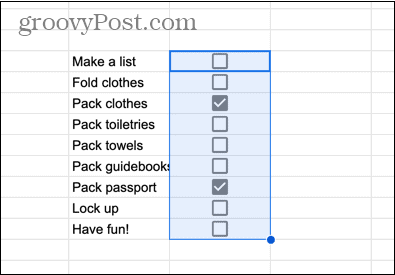
- Noklikšķiniet uz Dati izvēlne.
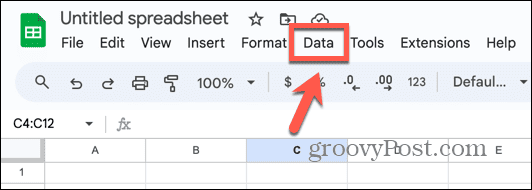
- Izvēlieties Datu validācija.
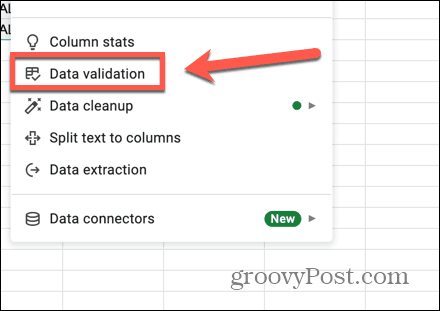
- Ekrāna labajā pusē esošajā panelī noklikšķiniet uz Pievienot noteikumu.
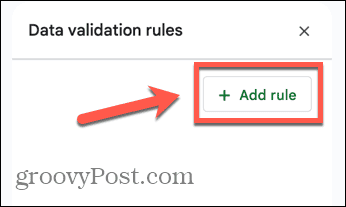
- Noklikšķiniet uz Kritēriji nomest lejā.
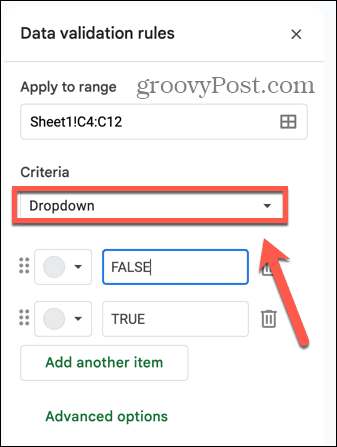
- Izvēlieties Izvēles rūtiņa.
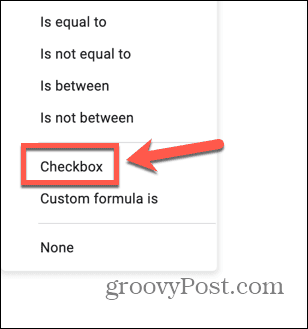
- Pārbaudiet Izmantojiet pielāgotas šūnu vērtības kaste.
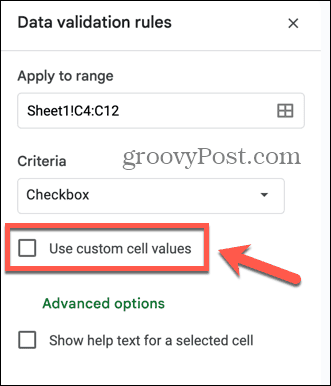
- Ievadiet vērtības, kuras vēlaties atzīmēt un neatzīmētās šūnās.
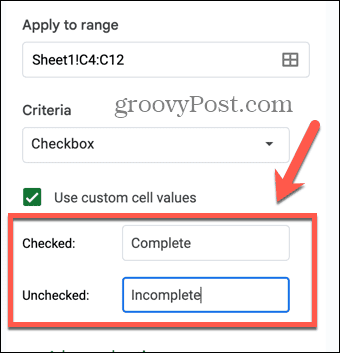
- Klikšķis Gatavs paneļa apakšā.
- Izmantojot iepriekš minētās metodes, izveidojiet COUNTIF formulu, izmantojot pielāgotās šūnu vērtības pēdiņās, nevis TRUE vai FALSE.

- Jūsu formula tagad skaitīs tikai izvēles rūtiņas un neko citu.
Dodieties tālāk, izmantojot Google izklājlapas
Zinot, kā Google izklājlapās saskaitīt izvēles rūtiņas, varat ātri saskaitīt atzīmētās vai neatzīmētās izvēles rūtiņas savā izklājlapā. Ja jūsu datos ir daudz izvēles rūtiņu, tas var ievērojami ietaupīt laiku.
Ir daudz citu noderīgi padomi un triki lai palīdzētu jums vēl vairāk izmantot Google izklājlapas. Piemēram, jūs varētu vēlēties konvertēt negatīvos skaitļus uz pozitīviem (un otrādi) Google izklājlapās.